Kontaktpunkte für Signale: Unterschied zwischen den Versionen
| Zeile 31: | Zeile 31: | ||
* den <b><i>Effekt,</i></b> d.h. die Stellung, die das Signal beim Überfahren des Kontaktpunktes einnehmen soll.<br> | * den <b><i>Effekt,</i></b> d.h. die Stellung, die das Signal beim Überfahren des Kontaktpunktes einnehmen soll.<br> | ||
| + | Die Kontakte, die Sie im Menü konfigurieren, können nach Ihren Vorgaben oder auch | ||
| + | zufallsgesteuert ausgelöst werden, was im | ||
| + | Fahrbetrieb natürlich für Überraschungen | ||
| + | sorgen kann. Um den dafür zuständigen | ||
| + | internen Zufallsgenerator einzuschalten, | ||
| + | müssen Sie veranlassen, dass nicht jeder und | ||
| + | auch nicht jeder zweite oder dritte vorbeifahrende | ||
| + | Zug den Kontakt auslöst, sondern | ||
| + | keiner. Wieso? Weil es eben dem Zufall überlassen | ||
| + | bleiben soll, wann der Kontaktschaltet. | ||
| + | Bewirken können Sie dies, wenn Sie im <b><i>Eingabefeld | ||
| + | Jeder</i></b> eine Null (<b>0</b>) eintragen.<br> | ||
[http://handbuch.eepshopping.de/index.php?title=Hauptseite&redirect=no Zurück zur Startseite] | [http://handbuch.eepshopping.de/index.php?title=Hauptseite&redirect=no Zurück zur Startseite] | ||
Version vom 22. Juli 2017, 15:29 Uhr
Damit ein Signal seine Funktion automatisch erfüllen kann, müssen ihm Kontaktpunkte zugewiesen werden. Ein Kontaktpunkt ist
genauso einfach zu platzieren wie ein Signal:
- Aktivieren Sie per Mausklick das Signal, dem Sie einen Kontaktpunkt zuweisen wollen.
- Wählen Sie in der Kontaktpunktliste des Signaleditors den Kontaktpunkt Signal und klicken Sie auf die Schaltfläche (siehe rechts oben), die das Kontaktpunkt-Tool aktiviert.
- Klicken Sie nun im Anlagenplan auf den Streckenabschnitt, an dem der Kontaktpunkt gesetzt werden soll.
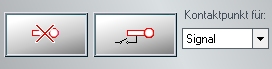
Ebenso wie das Signal können Sie auch einen Kontaktpunkt, der nicht richtig platziert ist, im nachhinein noch
verschieben.
Kontaktpunkte können auch in der 3D-Ansicht gesetzt und bearbeitet werden. Dazu selektieren Sie zunächst das
betreffende Signal im 3D-Editor, öffnen dann mit der rechten Maustaste das Objektmenü und wählen dort die Option Kontaktpunkt setzen. Mit einem weiteren Linksklick auf die Stelle des Gleismoduls können Sie den Kontaktpunkt platzieren.
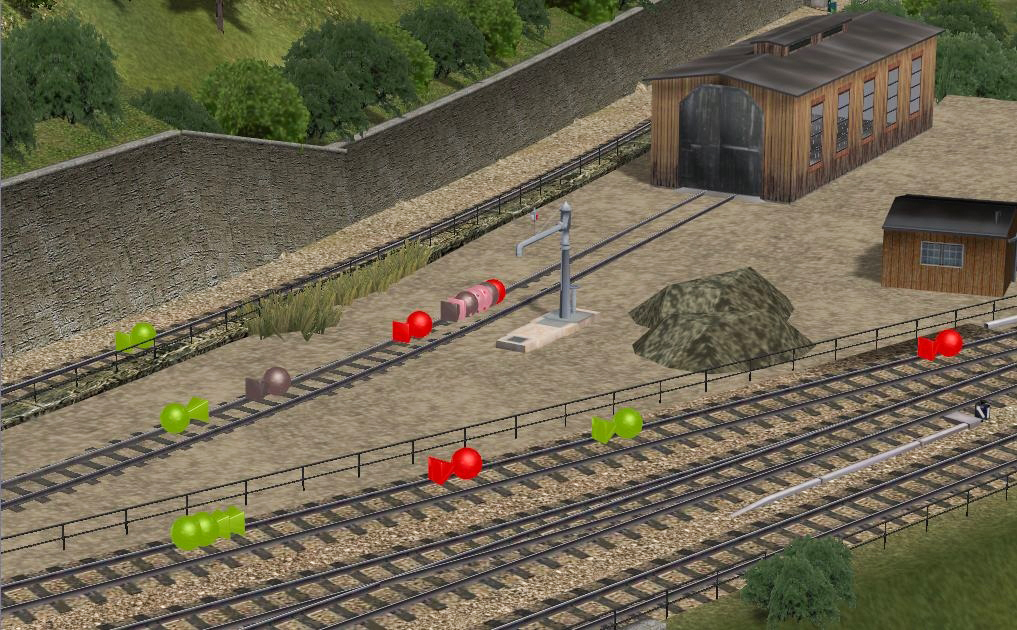
Gesetzt sind Kontaktpunkte schnell. Etwas mehr Überlegung erfordert die Konfiguration, die entscheidet, wie und
wann die mit dem Kontaktpunkt verknüpfte Aktion ausgelöst werden soll. Die Einstellungen, die für jeden Kontaktpunkt einzeln festgelegt werden müssen, werden im Konfigurationsmenü definiert, das Sie mit einem
Rechtsklick auf den aktivierten Kontaktpunkt öffnen.
Im Konfigurationsmenü Kontaktpunkt für Signale bestimmen Sie...
- die Richtung, aus der ein Zug kommen muss, um den Kontakt auszulösen
- wann der Kontakt schaltet
- - bei jedem Zug (oder nur bei jedem 2., 3., etc.)
- - mit welcher Verzögerung (in Sekunden)
- - am Zugschluss
- bei welchem Fahrzeug / welcher Route der Kontakt ausgelöst werden soll
- bei welchem Zustand des Signals oder der Weiche der Kontakt (wenn Signal/Weiche #) schaltet
- den Effekt, d.h. die Stellung, die das Signal beim Überfahren des Kontaktpunktes einnehmen soll.
Die Kontakte, die Sie im Menü konfigurieren, können nach Ihren Vorgaben oder auch
zufallsgesteuert ausgelöst werden, was im
Fahrbetrieb natürlich für Überraschungen
sorgen kann. Um den dafür zuständigen
internen Zufallsgenerator einzuschalten,
müssen Sie veranlassen, dass nicht jeder und
auch nicht jeder zweite oder dritte vorbeifahrende
Zug den Kontakt auslöst, sondern
keiner. Wieso? Weil es eben dem Zufall überlassen
bleiben soll, wann der Kontaktschaltet.
Bewirken können Sie dies, wenn Sie im Eingabefeld
Jeder eine Null (0) eintragen.